Existem algumas situações em que o cliente da sua loja precisa fazer login para conseguir visualizar informações personalizadas. Abaixo, listamos os cenários mais comuns:
- Acesso à área de pedidos do cliente (Meus Pedidos)
- Acesso aos dados de cadastro do cliente
- Acesso a lojas B2B
- Acesso a lojas B2C com preços diferenciados para um grupo de clientes
O objetivo deste artigo é mostrar como o cliente da sua loja deve fazer login numa loja VTEX.
Tipos de Login
Ao clicar em um link para se autenticar, o cliente verá a tela de login.
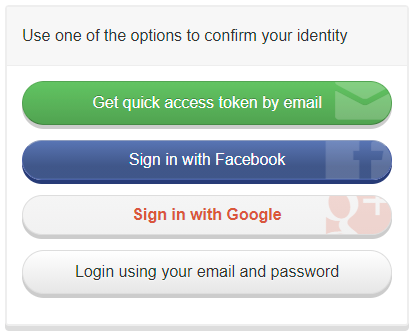
Existem três formas padrão de se fazer login numa loja VTEX:
Receber chave de acesso rápido por email
Este tipo de login envia um token de acesso para o e-mail do usuário para que ele possa se autenticar.
Para o cliente fazer login por esse método, ele deve seguir os passos abaixo:
- Na tela de login, o usuário deve clicar em Receber chave de acesso rápido por email
- Na tela seguinte, o usuário deve preencher seu email e clicar no botão Confirmar
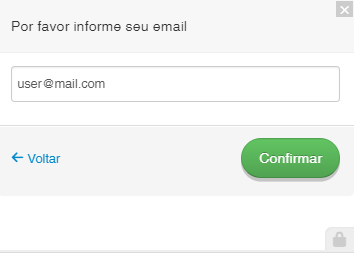
- Um token de acesso será enviado para o email informado no passo anterior. Caso o cliente não tenha recebido o e-mail, peça que ele verifique se digitou o email corretamente. Além disso, é necessário que o cliente verifique o lixo eletrônico para garantir que a chave de acesso não tenha caído no filtro de spam. O token possui 6 números.
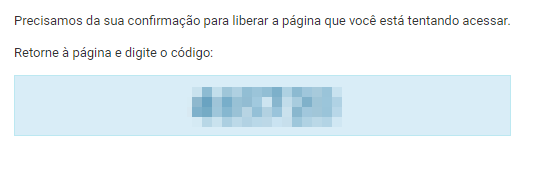
- Retorne à tela de login e digite a chave de acesso recebida no passo anterior e clique em Entrar
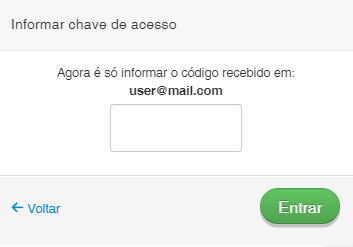
Entrar com email e senha
Este tipo de login solicita email e senha para que o cliente possa se autenticar.
-
Caso o cliente já possua email e senha, basta clicar em Entrar com email e senha, preencher o email, preenchar a senha e clicar em Entrar
-
Caso o cliente precise cadastrar uma senha, ele deve seguir os passos abaixo:
- Na tela de login, o usuário deve clicar em Entrar com email e senha
- Na tela seguinte, o usuário deve clicar em Não tem uma senha? Cadastre agora

- O usuário deve preencher seu email e clicar no botão Confirmar
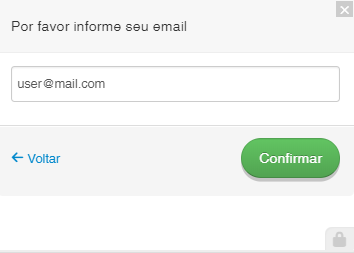
- Na tela seguinte, o usuário deve escrever sua nova senha nos campos Nova senha e Confirmar nova senha e, então, clicar no botão Cadastrar nova senha
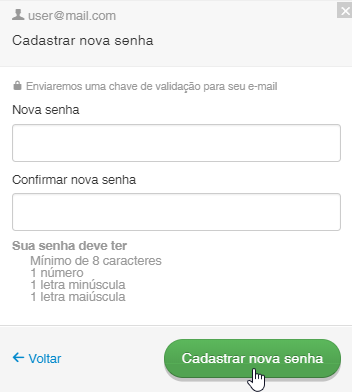
- Um token de acesso será enviado para o email informado no passo anterior. Caso o cliente não tenha recebido o e-mail, peça que ele verifique se digitou o email corretamente. Além disso, é necessário que o cliente verifique o lixo eletrônico para garantir que a chave de acesso não tenha caído no filtro de spam. O token possui 6 números.
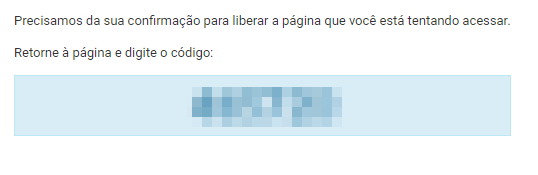
- Retorne à tela de login e digite a chave de acesso recebida no passo anterior e clique em Alterar senha
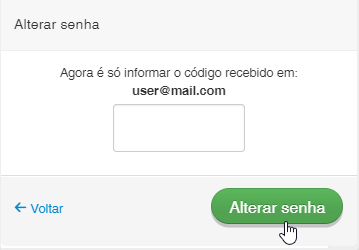
Login por rede social
É possível incluir opções de login por rede social utilizando a conta do Google ou do Facebook. Para saber como incluir essas opções, leia o artigo Configurar login com Facebook e Google.